怎么设置手机桌面上的应用 手机桌面如何创建应用图标快捷方式
日期: 来源:铲子手游网
在现代社会中手机已经成为人们生活中不可或缺的重要工具,我们每天都会使用手机上的各种应用来满足不同的需求,如何设置手机桌面上的应用成为了一个必备的技能。通过在手机桌面上创建应用图标的快捷方式,我们可以更加方便地访问和使用手机上的各种应用程序。接下来我们将探讨一些简单而有效的方法,帮助您快速设置手机桌面上的应用,提高手机使用的便捷性和效率。
手机桌面如何创建应用图标快捷方式
具体步骤:
1.点开我们的小米手机的【设置】下,如图。
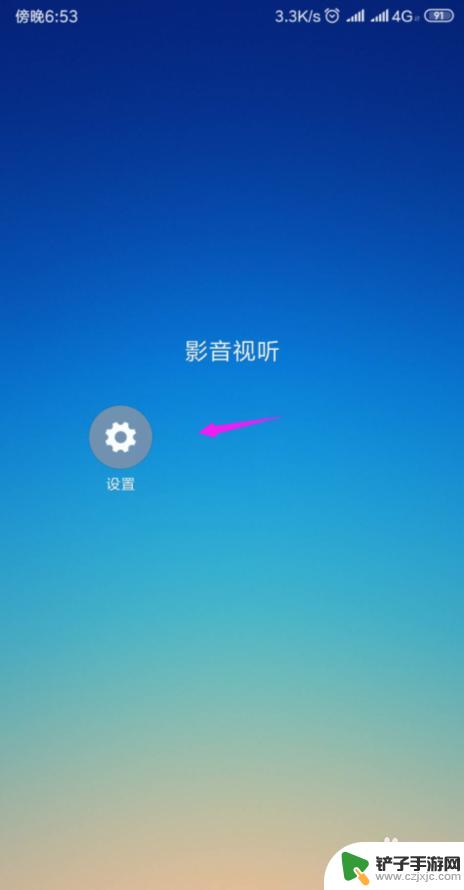
2.接着将【应用管理】点开下,如图。
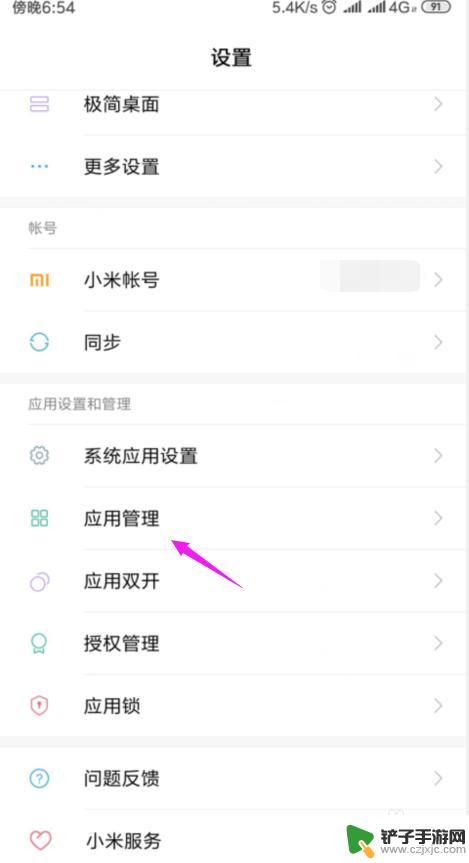
3.接着我们点开下【权限】,如图。

4.接着我们点开【应用权限管理】,如图。
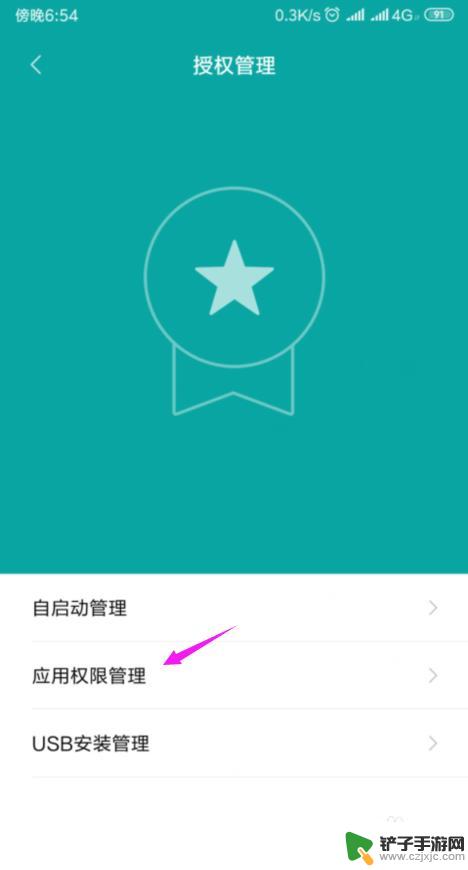
5.接着我们底单开【权限管理】,如图。
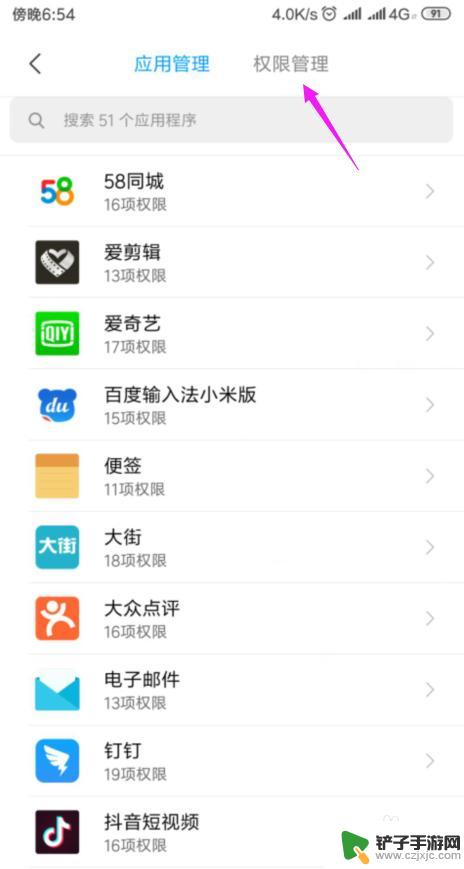
6.接着我们选择【桌面快捷方式】点开,如图。
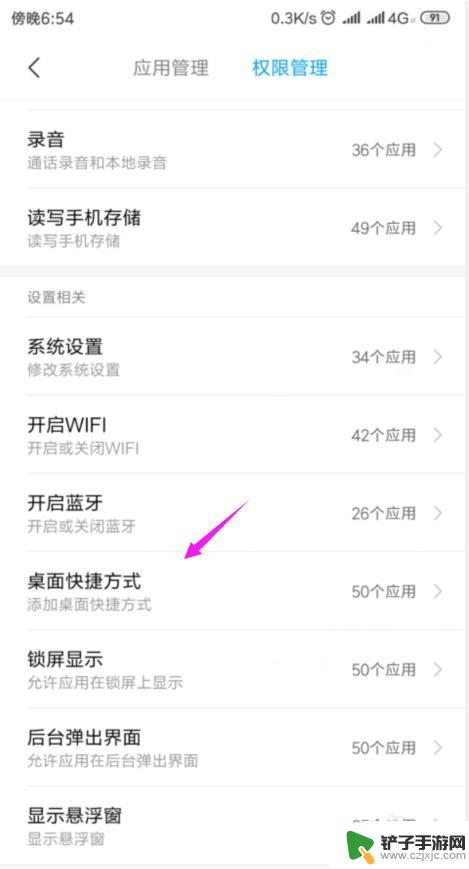
7.【桌面快捷方式】中,打【√】的是已经开启了的。打【×】的是没开启的,我们点开要开启的一个软件,如图。
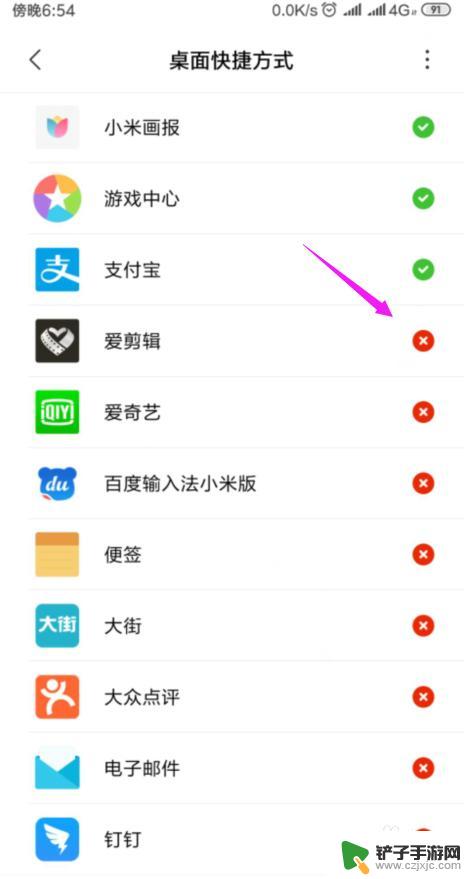
8.接着我们下方按【允许】就设置完成了,如图。
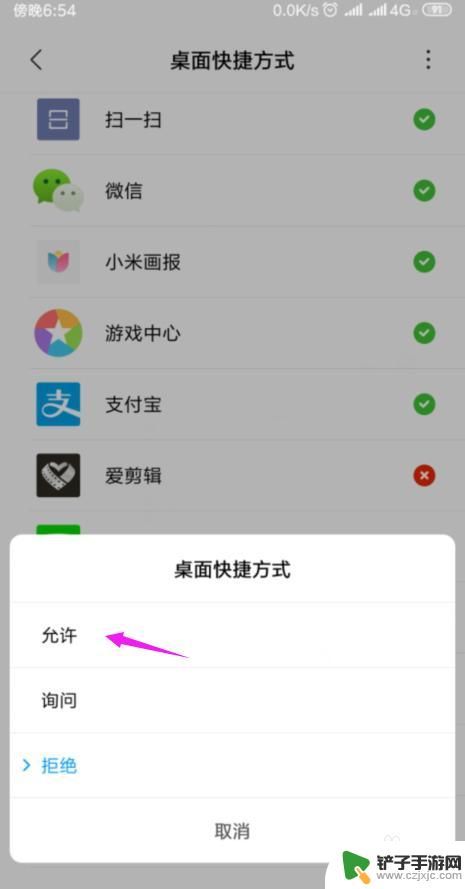
9.总结:
1、进入手机设置界面。
2、【应用管理】中点开【权限】。
3、【应用权限管理】中进入【权限管理】。
4、【桌面快捷方式】里选择要开启的软件。
5、设置【允许】,开启软件桌面快捷方式。
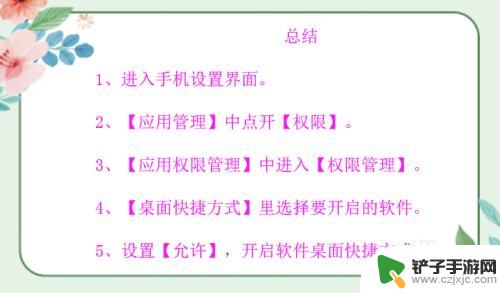
以上就是设置手机桌面上应用的全部内容,如果你遇到同样的情况,请参照我的方法处理,希望对大家有所帮助。














